如何在手機和 PC 上的 Google Meet 上模糊背景

學習如何在Google Meet中使用背景模糊功能,讓你的視頻通話看起來更專業。
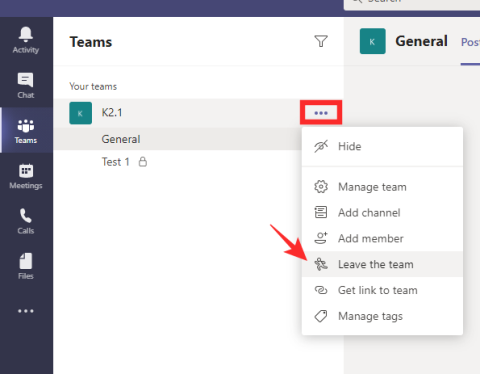
Microsoft Teams 被廣泛譽為最先進的視頻會議工具之一。這家總部位於雷德蒙德的公司在其內部視頻協作工具的功能方面做得非常出色。然而,他們尷尬地未能達到可以說是最重要的部分——易用性。
就其所有品質而言,Microsoft Teams 幾乎不是新手或中級用戶的明顯選擇。即使是基本任務,它也需要敏銳的眼光,並且會給用戶帶來不必要的障礙。今天,我們將看看並嘗試解決一個如此困難的“謎題”——在 Microsoft Teams 中離開團隊的行為。現在,事不宜遲,讓我們開始吧。
相關: 如何查看 Microsoft Teams 中的每個人
內容
如何在 Microsoft Teams 中離開團隊?
在 Microsoft Teams 中可以通過三種方式離開團隊。首先,您可以使用 Microsoft Web 離開團隊。其次,如果您下載桌面應用程序,您將可以選擇離開 Microsoft Teams。最後,我們有 Android 應用程序,它的工作原理與前兩個類似,並提供了一個直接退出群組的選項。
另一方面,iOS 用戶沒有從他們的設備上離開該組的特權,因為 Microsoft 尚未將該功能加入 iOS 客戶端。
拋開免責聲明,讓我們看看如何從所有三個客戶中退出團隊。
相關: 62 個酷炫的 Microsoft Teams 背景,增添樂趣![2020 年 5 月]
微軟團隊網站
首先,轉到登錄頁面,登錄您的 Microsoft Teams 帳戶。成功登錄後,您將在左側面板上看到團隊。現在,單擊要離開的團隊旁邊的省略號按鈕。最後,點擊“離開團隊”並確認。

相關: 如何更改 Microsoft Teams 背景、添加您自己的背景以及下載免費圖像
微軟團隊桌面
與 Web 版本類似,您需要首先使用適當的憑據登錄您的 Microsoft Teams 帳戶。您的團隊顯示在左側。選擇您要離開的團隊,然後單擊它旁邊的省略號。

最後,單擊“離開團隊”並確認。

相關: Microsoft Teams Together 模式:您需要知道的一切
電話上的 Microsoft Teams
移動電話上的 Microsoft Teams 用戶享有與 Web 和桌面用戶相同的特權。要從電話應用程序中退出團隊,您首先需要啟動應用程序並使用正確的憑據登錄。然後,轉到“團隊”選項卡 — 位於屏幕中間底部的選項卡。

在這裡,您將看到與您關聯的所有團隊。選擇您要離開的團隊,然後點擊右側的垂直省略號按鈕。點擊“離開團隊”並確認。

如果您不是組織的管理員,則不能離開組織範圍的團隊。
相關:如何在 Microsoft Teams 中添加和使用 OneNote?
當你離開團隊時會發生什麼?
如果您只選擇離開團隊但仍然是組織的一部分,那麼您只是在與特定項目保持距離,同時願意了解其他潛在項目。您不會收到來自您離開的團隊的任何通知,但您的舊消息將保留在群組中供所有參與者查看。
相關: 修復 Microsoft Teams 音頻不工作、無音頻問題的 11 種方法
如何在 Microsoft Teams 中離開組織?
Microsoft Teams 層次結構的頂部是您所屬的組織。Teams 中的組織擁有全能的管理員,他們可以訪問系統中發生的一切。但是,作為組織的參與者,您仍然可以通過執行幾個簡單的步驟選擇離開它。在刪除之前,請記住,除非您的管理員願意,否則將您自己從組織中刪除不會刪除您的舊數據。
要離開組織,首先,您需要轉到“我的應用”頁面。如果您沒有登錄到您的帳戶,您將需要這樣做。現在,單擊左上角的向下小箭頭並轉到“組”。

現在,單擊您的個人資料圖片並轉到“個人資料”。

在您的主電子郵件 ID 和備用電子郵件 ID 下,您將看到您的組織名稱,並可選擇將其保留在其旁邊。單擊鏈接並確認。
 相關: 如何在 Microsoft Teams 會議中添加和使用您自己的圖像作為背景
相關: 如何在 Microsoft Teams 會議中添加和使用您自己的圖像作為背景
為什麼你不能離開你的團隊?

通過:Reddit
既然我們已經介紹了在 Microsoft Teams 中離開團隊的基礎知識,理論上應該更容易完成工作。但是,我們仍然需要解決一些差異,請談談可能阻止您離開團隊的幾個因素。
如果你是擁有合法 Microsoft Teams 許可證的機構的學生,則不太可能選擇離開團隊。教師通常使用此功能將他們的大班分成更小的小組,讓學生選擇離開團隊從教師的角度來看幾乎沒有意義。
此外,如果您是小組中唯一的管理員,您可能會被迫留在小組中。甚至成員——團隊中的最後一個成員——也遇到了這個問題,並且被困在一個看不到喘息的地方。
當你被卡住時如何離開團隊?
被困在一個團隊中,似乎找不到出路?情況可能沒有想像的那麼可怕。當然,被迫成為團隊的一員是一個非常煩人的問題,但 Android 客戶端用戶可能會幸運地休息一下。即使您沒有在網絡或桌面上獲得休假選項,您也可能在 Android 客戶端上獲得它。
只需前往應用程序,選擇您想離開的團隊,點擊垂直省略號按鈕,然後點擊“離開團隊”。

你應該能夠順利離開團隊。
如果這不起作用,您將不得不要求組織者的管理員來救援。他們可以手動將您從您不希望加入的團隊中刪除。
有關的:
離開 Microsoft 團隊的重要提示
當您永久離開團隊時,您將不再收到與該團隊相關的任何通知。這包括團隊可能在頻道中發出或標記的任何更新。但是,Teams 中的聊天選項應該仍然有效,因此只要某人是您的 Teams 組織的一部分,您仍然應該能夠一對一地聯繫他們。但是,您可能無法再進行團隊範圍的視訊會議。
離開團隊不會刪除您在該團隊中發送的任何訊息或內容。您的所有舊訊息仍然可供團隊成員查看。
即使您離開團隊,您仍然是創建該團隊的組織的一部分。如果您也想離開組織,可以訪問「 應用程式」標籤中的「我的群組」 部分 ,然後選擇您的個人資料以選擇離開組織。並非所有 Teams 設定都提供此功能,因此如果您沒有看到此選項,請聯絡您的管理員以了解更多資訊。
在某些情況下,您將無法離開非組織範圍的團隊。例如,使用 Microsoft Teams 教育版的學生將無法自行離開團隊。如果您是團隊中的最後一個人,並且已自動被指定為團隊所有者或類似職責,則在完全刪除團隊之前,您可能無法離開團隊。
如果您要切換到新團隊作為重組的一部分,請確保您在退出舊團隊之前擁有必要的加入資訊或直接邀請。並非所有團隊都是公開的,許多團隊需要邀請或代碼才能加入。
您的新團隊是否關心您的 Microsoft Teams 狀態或將其視為生產力的標誌?您可能也對我們有關如何確保您的狀態在 Microsoft Teams 中保持活動狀態的指南感興趣。
學習如何在Google Meet中使用背景模糊功能,讓你的視頻通話看起來更專業。
以下是您作為主持人或參與者結束 Google Meet 會議所需了解的所有信息,並探討如何在沒有主持人的情況下結束會議,不必擔心會議的持續進行。
了解並修復 Google Meet 的“永遠加載”問題,提升您的視頻會議體驗。
視頻通話應用程序已成為遠程工作和學習的最重要部分。學習如何在 Zoom、Google Meet 和 Microsoft Teams 中有效降低音量。
您是否在 Zoom 上與很多人開會?使用 Zoom 的<strong>畫廊視圖</strong>可以使會議更高效地查看所有參與者。
Zoom 已成為我們日常生活中的重要組成部分,以至於我們的 Zoom 名稱幾乎與我們的身份相同。探索在 Zoom 上更改名稱的原因及解決方案。
學習如何在 Windows 11 上運行舊遊戲,探索最佳方法和提供解決方案。
了解如何快速找到 Windows 11 的“我的電腦”或“這台電腦”,並了解其重要性和功能。
上個月,總部位於美國的遠程會議平台 Zoom 已成為數千家組織的救星,本文將提供破解 Zoom 40 分鐘限制的多種有效解決方案。
學習有效的方法來解決《天際》令人沮喪的無限加載畫面問題,確保更流暢、不間斷的遊戲體驗。
我突然無法使用符合 HID 標準的觸控螢幕。我不知道是什麼襲擊了我的電腦。如果是你,這裡有一些修復方法。
想知道如何觀看《水行俠》,即使您所在的國家/地區無法觀看該節目嗎?繼續閱讀,在文章結束時,您將能夠欣賞《海王》。
了解如何輕鬆地將網頁另存為 PDF,並了解將網頁內容轉換為便攜式 PDF 文件以供離線存取和共享的各種方法和工具。
本部落格將幫助用戶下載、安裝和更新羅技 G510 驅動程序,以確保他們能夠充分利用這款羅技鍵盤的功能。
探索故障排除步驟和行之有效的方法來解決《虹彩六號:圍攻行動》中的延遲問題,確保更流暢、更愉快的遊戲體驗
如何將 PDF 文件轉換為文字檔?別擔心,在本指南中您會發現兩種將 PDF 轉換為文字檔案的最簡單方法。
Google 尋找我的裝置無法正常運作?別擔心,部落格將為您提供全面的指南,幫助您排查和解決 Google 尋找我的裝置問題。
探索針對 Mac 系統量身打造的逐步解決方案,確保無中斷的無縫 Discord 體驗。
探索故障排除步驟來解決常見問題,並使您的 Netflix 串流媒體無縫地恢復到 Roku 上。
透過我們的綜合指南了解如何有效擴充 iPhone 的儲存容量。了解實用的步驟和選項,以確保您再也不會用完寶貴的回憶和重要數據的空間。
發現解決 Google Meet 麥克風問題的有效方法,包括音頻設置、驅動程序更新等技巧。
在 Twitter 上發送訊息時出現訊息發送失敗或類似錯誤?了解如何修復 X (Twitter) 訊息發送失敗的問題。
無法使用手腕檢測功能?以下是解決 Apple Watch 手腕偵測不起作用問題的 9 種方法。
解決 Twitter 上「出錯了,重試」錯誤的最佳方法,提升用戶體驗。
如果您無法在瀏覽器中登入 Google 帳戶,請嘗試這些故障排除提示以立即重新取得存取權限。
借助 Google Meet 等視頻會議工具,您可以在電視上召開會議,提升遠程工作的體驗。
為了讓您的對話更加安全,您可以按照以下步驟在行動裝置和桌面裝置上為 Instagram 聊天啟用端對端加密。
了解如何檢查您的 Dropbox 安全設定有助於確保您的帳戶免受惡意攻擊。
YouTube TV 為我們提供了許多堅持使用的理由,因為它融合了直播電視、點播視頻和 DVR 功能。讓我們探索一些最好的 YouTube 電視提示和技巧。
您的三星手機沒有收到任何通知?嘗試這些提示來修復通知在您的 Samsung Galaxy 手機上不起作用的問題。



























